360安全浏览器智能选择新建标签的位置的方法
时间:2023-12-19 11:20:08作者:极光下载站人气:28
360安全浏览器是大家平时十分喜欢的一款浏览器,喜欢比较个性化的浏览器小伙伴,就可以在电脑中安装360安全浏览器进行操作,360安全浏览器提供的功能相对来说是很实用的,比如我们可以设置打开链接时标签显示的位置,一般打开的标签链接都会显示在右侧,而你也可以设置智能选择,那么你点击的链接有可能会显示在右侧或者是在所有打开标签的右侧,而设置智能选择需要在标签设置窗口中进行操作,下方是关于如何使用360安全浏览器设置打开标签页是智能选择的具体操作方法,如果你需要的情况下可以看看方法教程,希望对大家有所帮助。
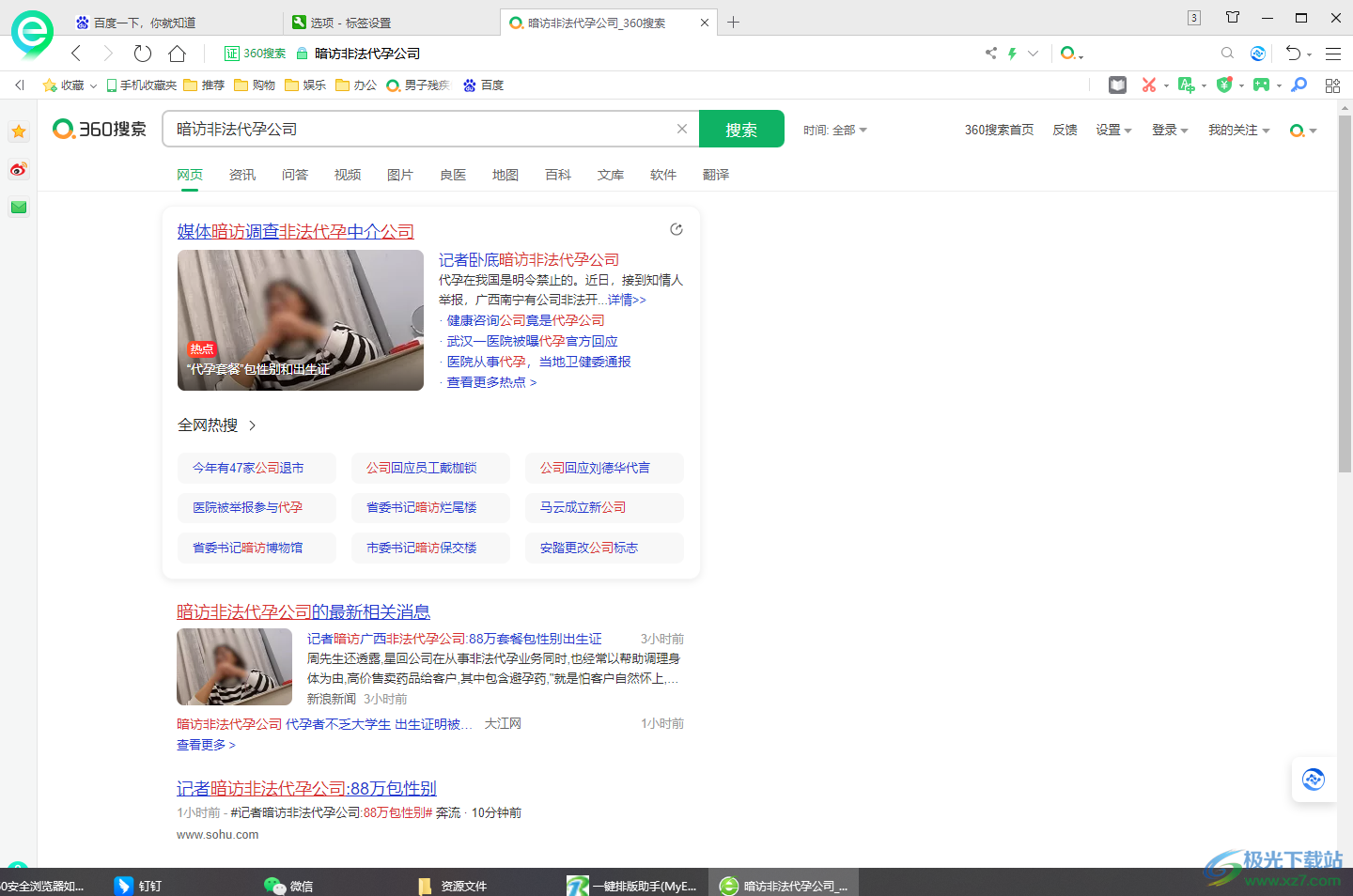
方法步骤
1.首先,我们需要将鼠标移动到页面上方的【三】图标的位置,将该图标点击一下,之后在打开的窗口中选择【设置】选项。
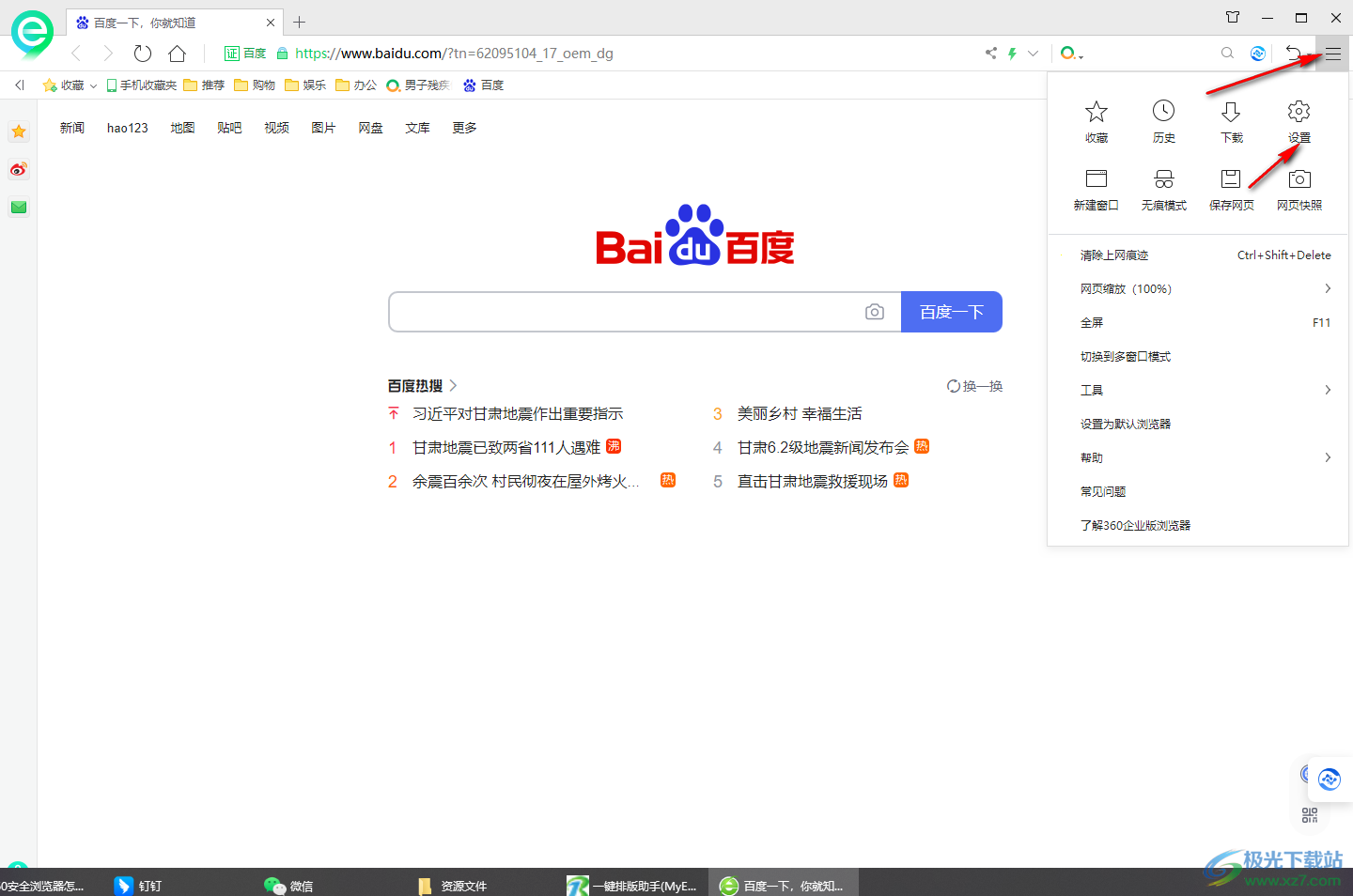
2.这时,我们就可以进入到设置窗口中,将页面左侧的【标签设置】选项点击一下,之后在右侧的位置即可查看到【新建标签】。
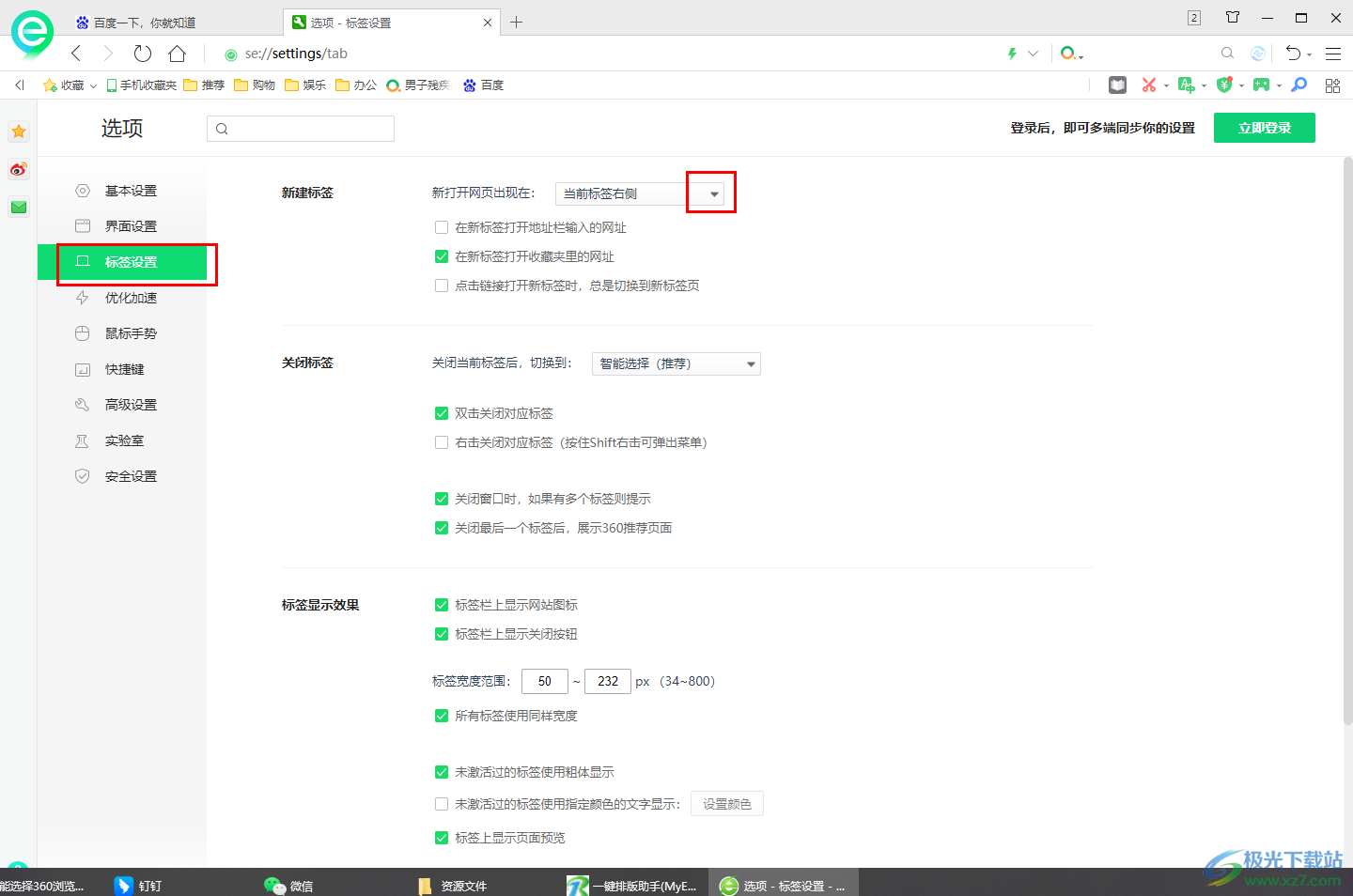
3.将该选项后面的【当前标签右侧】选项下拉按钮点击打开,选择【智能选择】选项就好了,如图所示。
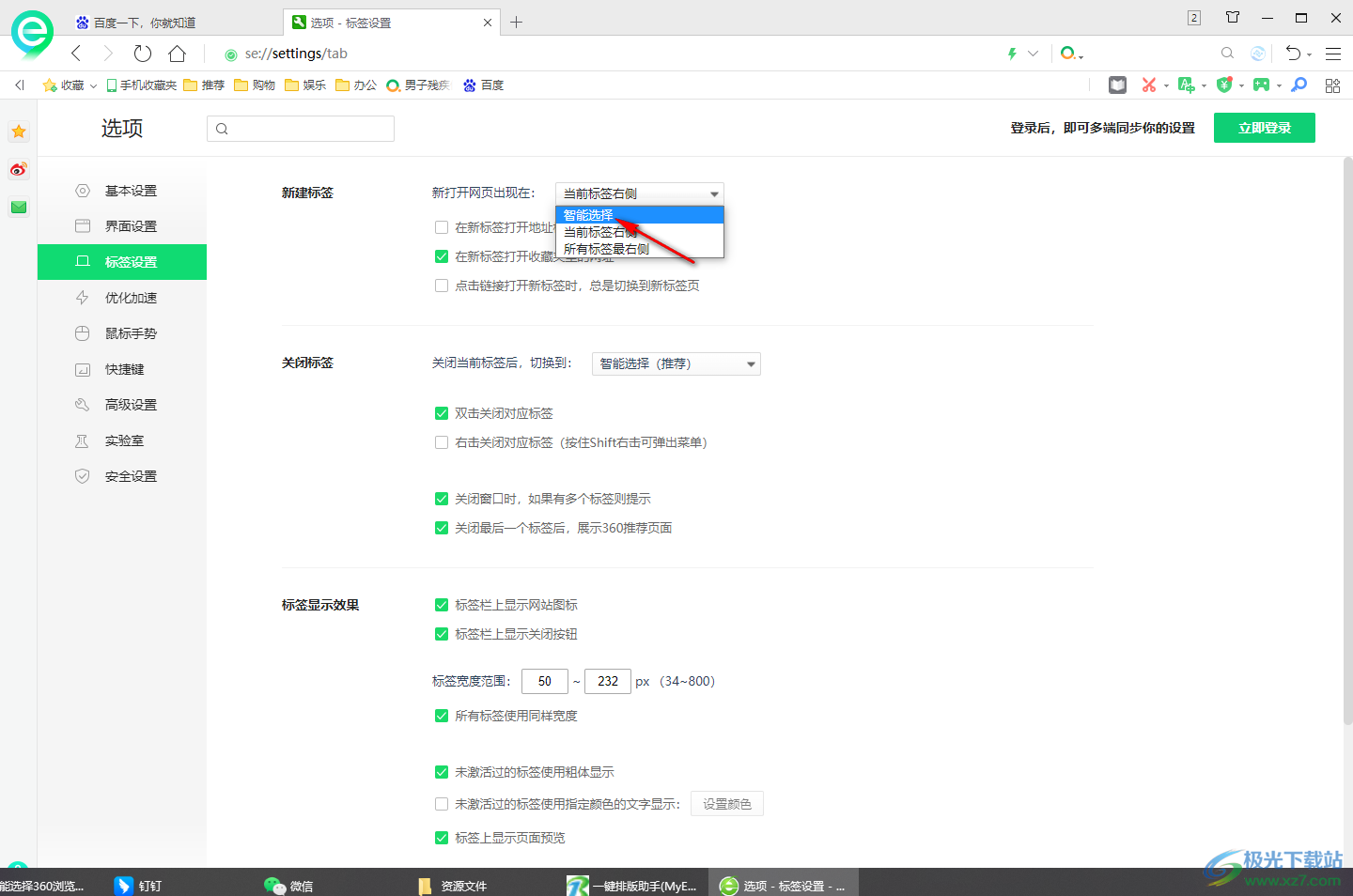
4.随后,我们在360安全浏览器中随便点击一个链接,如图所示。
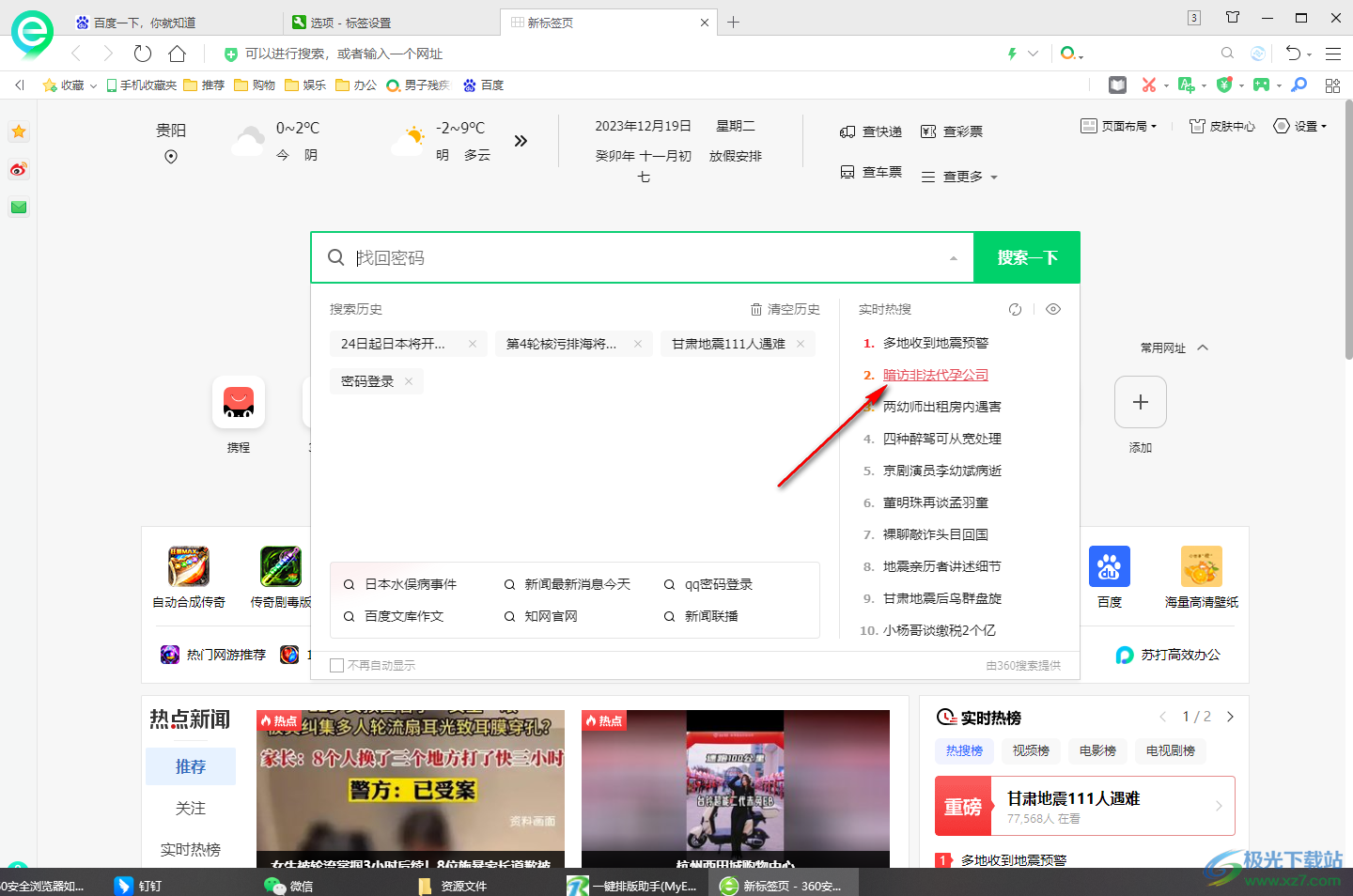
5.那么打开的链接页面标签会显示在前一个标签的右侧,而有时候可能也会显示在左侧的位置。
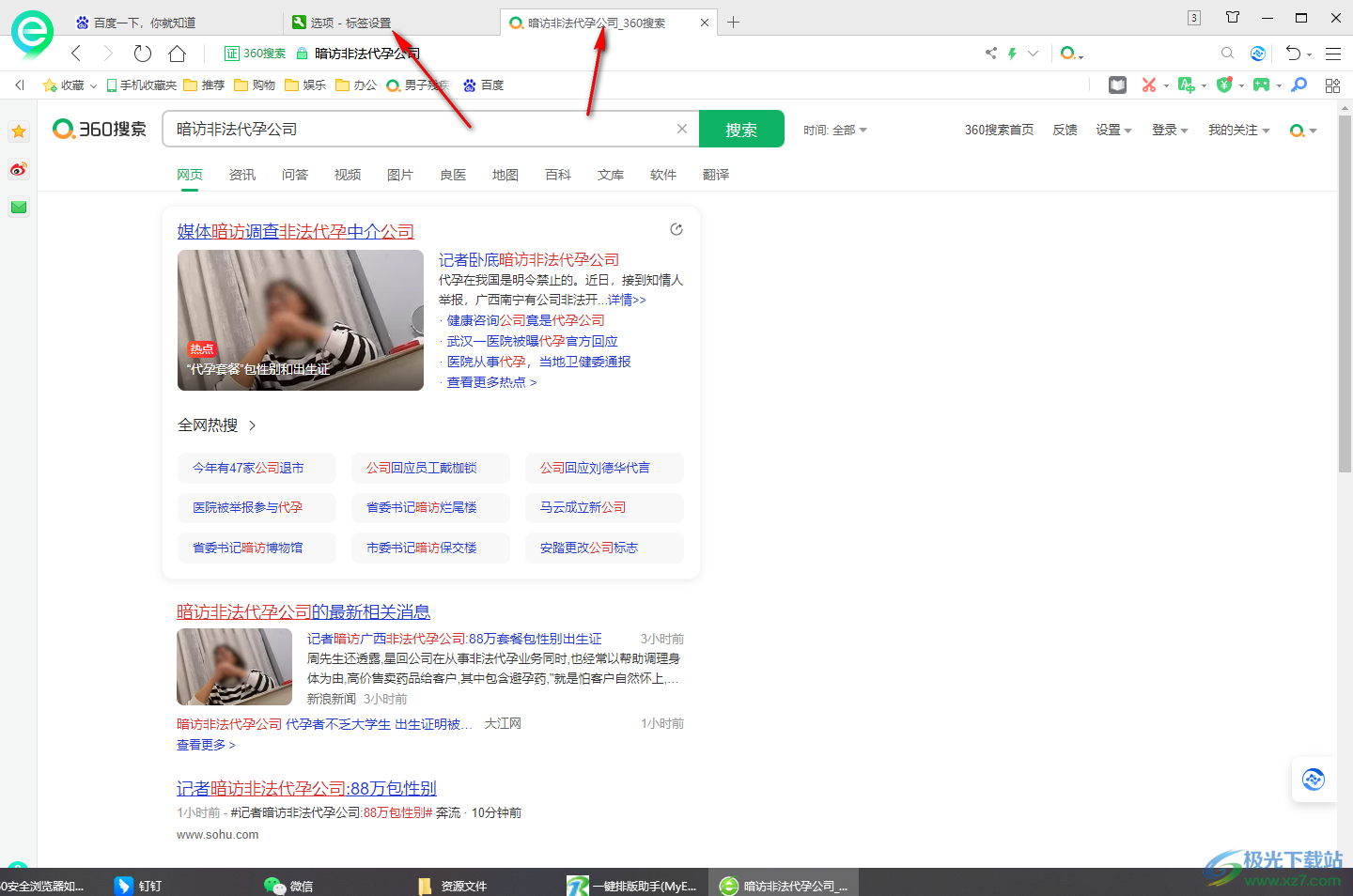
以上就是关于如何使用360安全浏览器设置打开标签为智能选择的具体操作方法,我们可以根据自己的需求来设置打开标签的位置,你可以设置打开的标签在右侧,或者设置在所有标签的右侧,以及还可以设置智能选择,感兴趣的话可以操作试试。

大小:171 MB版本:v15.3.6242.64环境:WinAll, WinXP, Win7, Win10
- 进入下载
相关推荐
相关下载
热门阅览
- 1百度网盘分享密码暴力破解方法,怎么破解百度网盘加密链接
- 2keyshot6破解安装步骤-keyshot6破解安装教程
- 3apktool手机版使用教程-apktool使用方法
- 4mac版steam怎么设置中文 steam mac版设置中文教程
- 5抖音推荐怎么设置页面?抖音推荐界面重新设置教程
- 6电脑怎么开启VT 如何开启VT的详细教程!
- 7掌上英雄联盟怎么注销账号?掌上英雄联盟怎么退出登录
- 8rar文件怎么打开?如何打开rar格式文件
- 9掌上wegame怎么查别人战绩?掌上wegame怎么看别人英雄联盟战绩
- 10qq邮箱格式怎么写?qq邮箱格式是什么样的以及注册英文邮箱的方法
- 11怎么安装会声会影x7?会声会影x7安装教程
- 12Word文档中轻松实现两行对齐?word文档两行文字怎么对齐?
网友评论